


win11系统中有定位设置功能,能够实现精准定位,一些小伙伴不想要这个功能,想要关闭,但是不知道win11定位设置在哪里,针对这个问题小编今天给大家分享一下win11定位设置在哪里的操作方法,跟着小编一起接着往下看吧。
win11定位位置的关闭方法:
第一步:首先鼠标右键点击win11系统任务栏中的开始按钮,在弹出的右键菜单中选择"设置"选项打开。
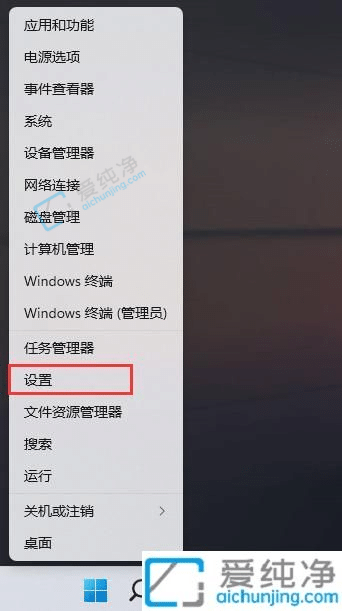
第二步:在打开的设置窗口中,再点击左侧菜单中的"隐私和安全性"选项。
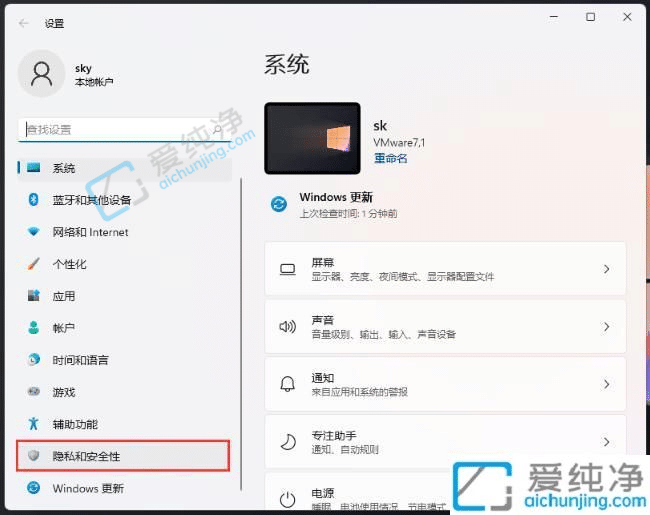
第三步:然后在窗口的右侧选择"应用权限"选项下面的"位置"选项点击进入。
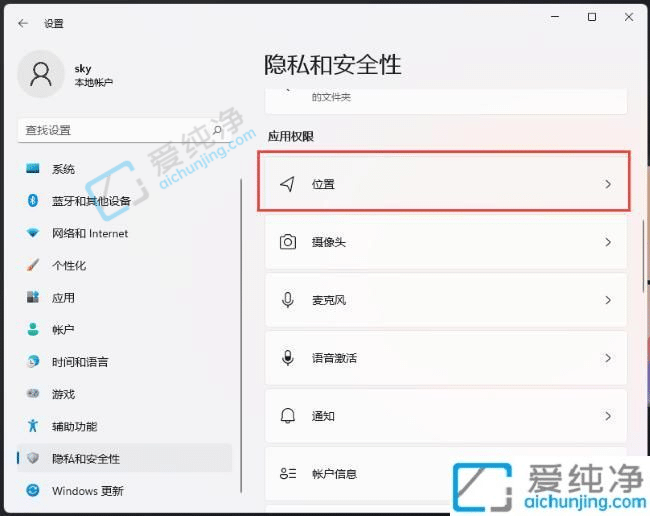
第四步:在位置选项里面,将下方"定位服务"右侧的开关按钮关闭。该服务默认情况下为开启状态,滑动滑块即可关闭。
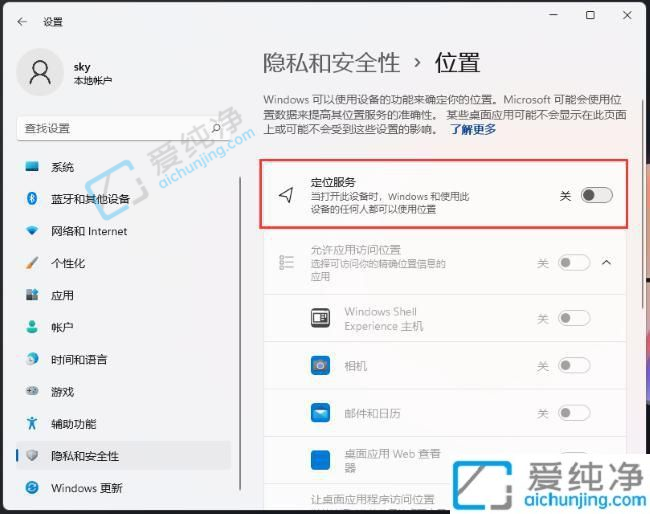
以上是关于win11定位设置在哪里的操作方法,大家可以根据以上步骤关闭,更多精彩资讯,尽在爱纯净。
| 留言与评论(共有 条评论) |